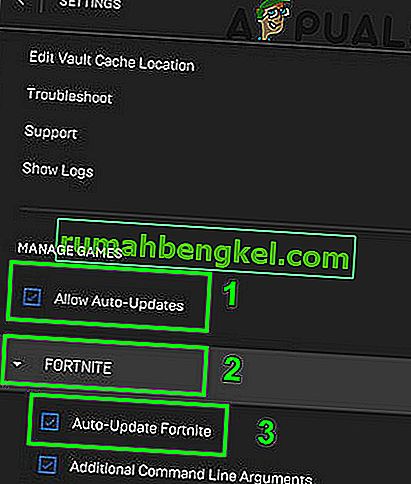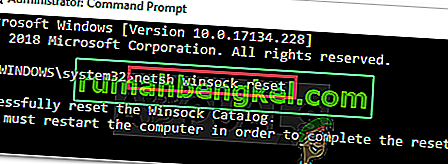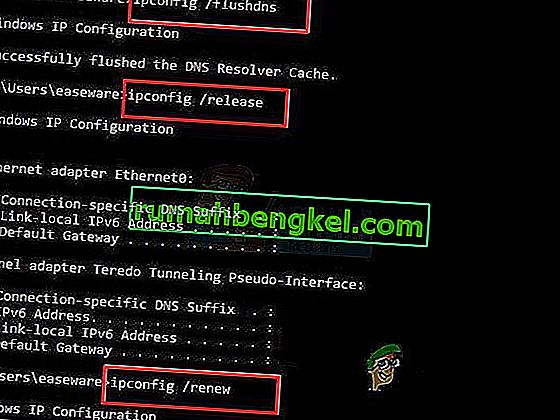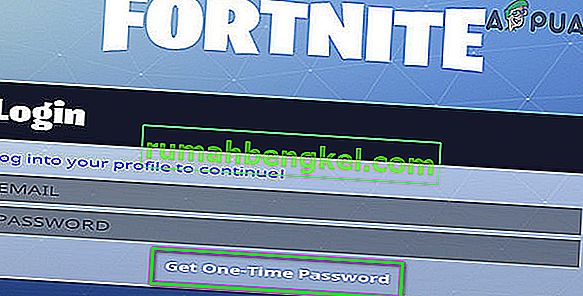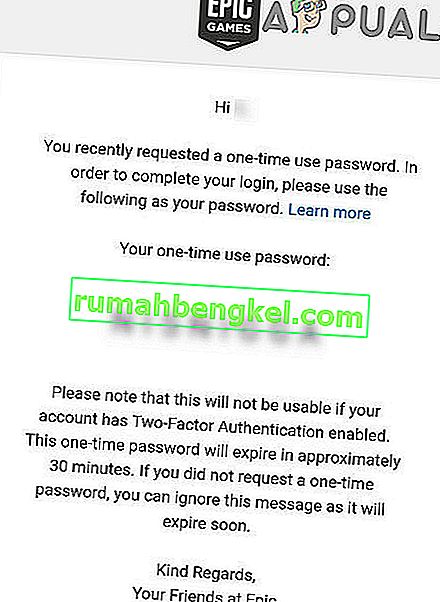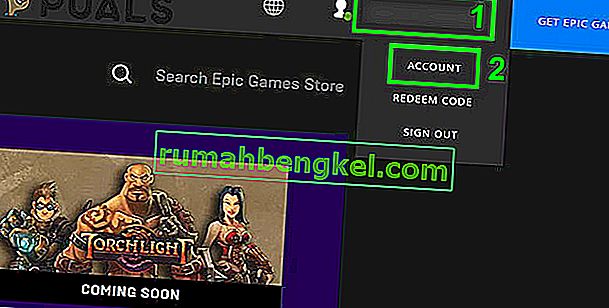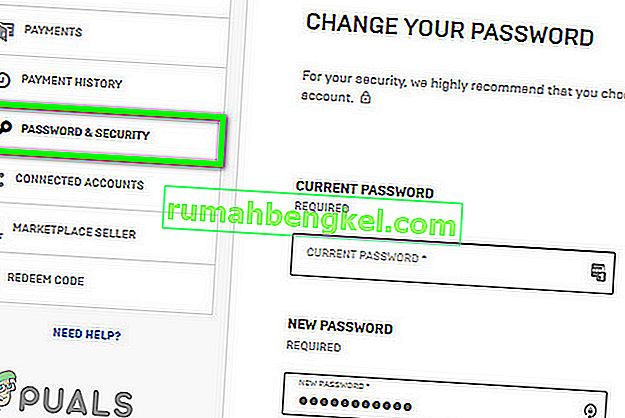Възможно е да не успеете да влезете в играта Fortnite поради остаряла корекция на играта. Освен това повредените мрежови настройки или свързани акаунти също могат да причинят обсъжданата грешка. Засегнатият потребител среща грешката, когато отваря стартера и се опитва да влезе във Fortnite. Също така тази грешка може да възникне във версиите на играта за PC, Xbox и Play Station.

Преди да се потопите в процеса за отстраняване на неизправности, за да коригирате неуспешния вход в Fortnite, уверете се, че вашият компютър има 4 ядра на процесора според препоръчаните спецификации на играта; в противен случай ще имате проблеми при играта. Също така проверете дали сървърите работят и работят. Можете да използвате ръчката на Twitter или официалната страница за състоянието на Fortnite, за да проверите състоянието на сървъра. Уверете се, че не ви е забранено да играете играта. R стартирайте вашия компютър / мрежово оборудване и след това опитайте да влезете в играта.
Решение 1: Инсталирайте най-новата кръпка Fortnite
Fortnite се актуализира, за да подобри модулите на играта и да закърпи известните грешки. Може да срещнете грешката под ръка, ако не използвате най-новата корекция на играта Fortnite. В този случай актуализирането на играта до най-новата корекция може да реши проблема.
- Отворете Epic Games Launcher и кликнете върху бутона на зъбното колело .
- Сега активирайте опцията Разрешаване на автоматични актуализации .
- Сега разширете опцията за Fortnite и след това активирайте Auto-Update Fortnite .
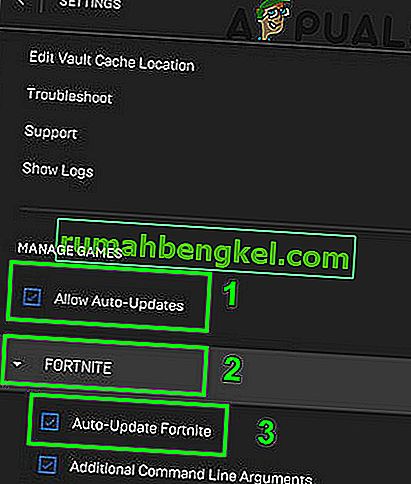
- Излезте от стартера.
- Отново отворете стартера и проверете дали играта работи добре.
Решение 2: Нулирайте данните на Winsock до стойностите по подразбиране
Winsock е отговорен за обработката на входни и изходни заявки на интернет приложения. Може да срещнете обсъжданата грешка, ако каталогът на Winsock е повреден или има запазени лоши конфигурации. В този случай възстановяването на Winsock до стойностите по подразбиране може да реши проблема.
- Щракнете върху бутона Windows и в лентата за търсене въведете Command Prompt . След това в списъка с резултати щракнете с десния бутон върху командния ред и след това щракнете върху Изпълни като администратор .

- Въведете следната команда в прозореца на командния ред и след това натиснете клавиша Enter .
netsh winsock нулиране
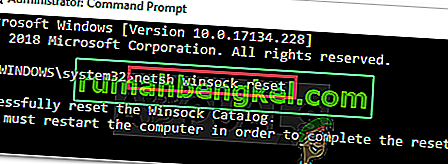
- Сега рестартирайте системата си и след това проверете дали играта е изчистена от грешката.
Решение 3: Измийте DNS кеша и подновете IP адреса
DNS кешът е временна база данни, която се състои от всички скорошни DNS справки. Тази база данни се препраща от ОС за бързо разрешаване на DNS заявка. Може да срещнете обсъжданата грешка, ако DNS кешът на вашата система е повреден или има лоши конфигурации, запазени от системата. В този случай изчистването на DNS кеша и подновяването на IP адреса може да реши проблема.
- Щракнете върху бутона Windows и в лентата за търсене въведете Command Prompt . След това в списъка с резултати щракнете с десния бутон върху командния ред и след това щракнете върху Изпълни като администратор .

- Въведете следните команди в прозореца на командния ред една по една и натиснете клавиша Enter след всяка команда:
ipconfig / flushdns ipconfig / освобождаване ipconfig / подновяване
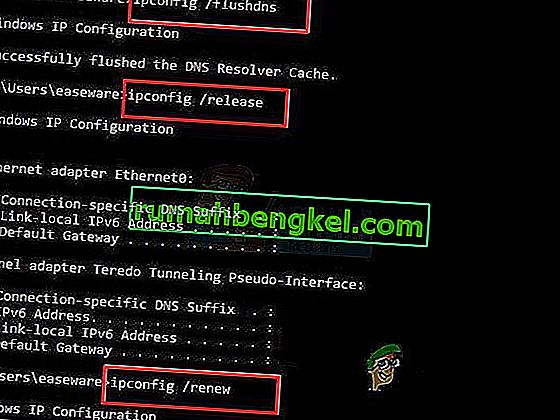
- Сега рестартирайте системата си и след рестартиране проверете дали играта е започнала да работи нормално.
Решение 4: Актуализирайте системните драйвери и версията на Windows до най-новите вградени
Операционната система Windows и драйверите на вашата система се актуализират непрекъснато, за да задоволят непрекъснато развиващите се технологични разработки и да поправят известните грешки. Възможно е да срещнете грешката, ако използвате остаряла версия на Windows или системни драйвери или поради тяхната остаряла съвместимост. В този контекст актуализирането на Windows и системните драйвери (особено мрежов / Wi-Fi драйвер) до най-новите вградени може да реши проблема.
- Актуализирайте драйверите на вашата система.
- Актуализирайте версията на вашия компютър на Windows до последната вградена.
- След актуализиране стартирайте играта и проверете дали работи добре.
Решение 5: Използвайте еднократна парола, за да влезете в играта
Еднократна парола може да се използва за пеене в играта без нулиране на паролата. Тази функция е особено полезна в игрални конзоли, където не се поддържа влизане в Google / Facebook. Но имайте предвид, че ако сте защитили акаунта си чрез двуфакторното удостоверяване, няма да можете да използвате споменатата функция. Ако има временен проблем при влизане, използването на еднократна парола може да реши проблема.
- На екрана за влизане на вашата конзола кликнете върху Получаване на еднократна парола .
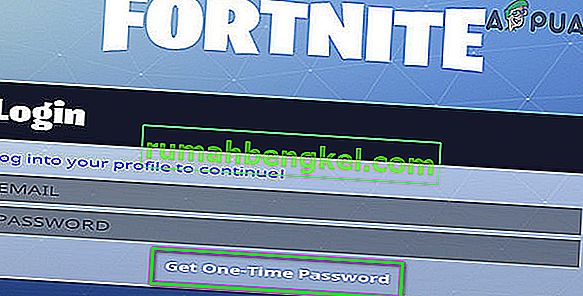
- Сега въведете своя имейл адрес и след това кликнете върху бутона Изпращане на имейл .
- Отворете имейла си и вземете паролата. Имайте предвид, че еднократната парола ще изтече след 30 минути.
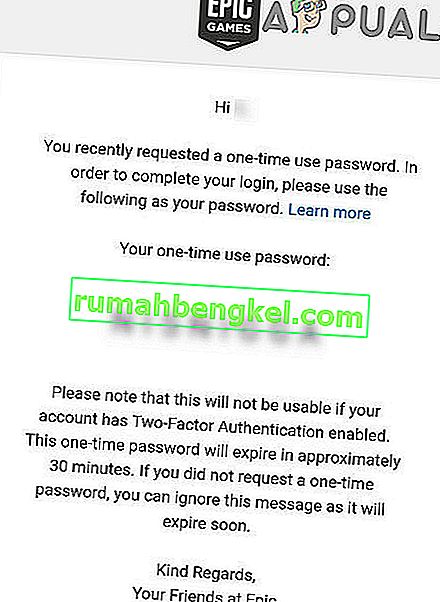
- След това, на екрана за влизане, опитайте да влезете, като използвате еднократната парола и имейла си, за да проверите дали проблемът е разрешен.
Решение 6: Променете паролата си за играта
Временният бъг между вашия клиент за игри и сървърите на Epic Game може да ви попречи да влезете в играта Fortnite. Добра идея е да промените паролата си, за да изчистите споменатия бъг. Това ще възобнови целия процес на пароли и помощ
- Излезте от стартера.
- Отворете браузъра си и отворете уебсайта на Epic Games.
- Влезте в уебсайта и след това кликнете върху името на вашия акаунт (намира се близо до горния десен ъгъл).
- Сега кликнете върху Акаунт .
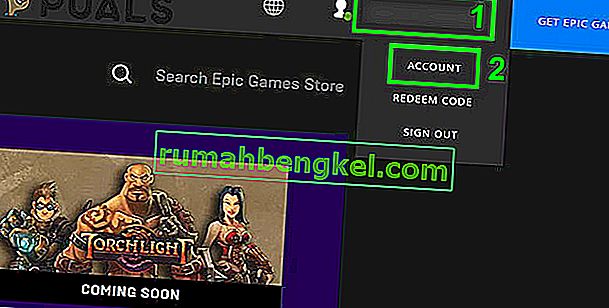
- След това в левия прозорец на прозореца щракнете върху Парола и сигурност .
- Сега кликнете върху Промяна на вашата парола и въведете новата парола според вашите предпочитания.
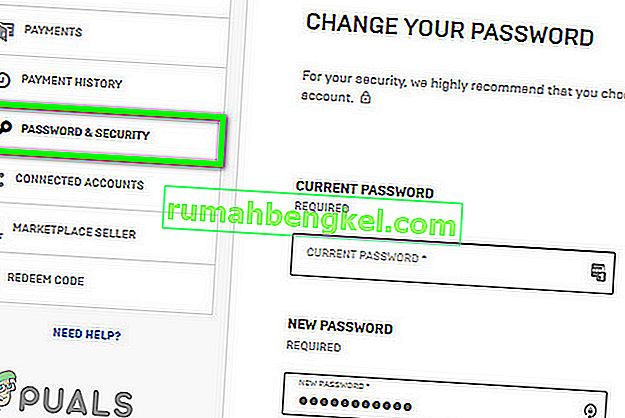
- Изчакайте 5 минути и след това отворете стартера, за да проверите дали проблемът е разрешен.
Решение 7: Прекъснете връзката между акаунта в Google и акаунта в Epic Games
Известно е, че сървърите на Epic Games създават проблеми със свързани акаунти поради функцията за кръстосано купуване на компютър. Xbox не поддържа тази функция, докато PS4 поддържа. Може да срещнете обсъжданата грешка, ако използвате свързани акаунти, които имат различни възможности за функцията за кръстосано купуване на компютър. В този контекст изключването на конфликтния акаунт или вашия акаунт в Google от акаунта на Epic Games може да реши проблема.
Можете да следвате решенията в грешката „Вашият акаунт не може да играе на тази платформа“ във Fortnite
Ако дори това не работи за вас, опитайте да деинсталирате стартера и да изтриете всички свързани папки (с изключение на папката Save). Сега рестартирайте системата си и след това преинсталирайте стартера от нулата.